
[Conseils de synchronisation des contacts WhatsApp] Correction des contacts qui ne s’affichent pas sur WhatsApp

La domination de WhatsApp en tant que plateforme de messagerie instantanée préférée continue de prendre de l'ampleur malgré certains défis. Au fil des ans, la plate-forme a introduit les fonctionnalités les plus recherchées telles que la prise en charge multi-appareils, l’affichage de statuts, etc. Sa facilité d’utilisation en a fait la meilleure application de chat pour les jeunes et les moins jeunes. Comme tout autre logiciel, WhatsApp est confronté à des problèmes, notamment l’échec de la synchronisation des contacts. Ce problème dissuade les utilisateurs de WhatsApp d’accéder à leurs contacts malgré leur enregistrement sur leur téléphone. Cet article vous guidera tout au long de la procédure de synchronisation des contacts WhatsApp.
![]()
Comment synchroniser mes contacts WhatsApp avec mon iPhone ? Vous pouvez utiliser les méthodes ci-dessous pour synchroniser votre liste de contacts WhatsApp :
L’importation de contacts dans votre WhatsApp est plus facile que jamais. Lorsque vous rencontrez des problèmes tels que les contacts qui ne s'affichent pas dans WhatsApp, vous pouvez utiliser la fonction d'importation automatique de contacts de l'application. Cette application garantit que toutes vos informations de contact sont ajoutées à la base de données de l'application et s'affichent immédiatement sur l'interface de la liste de contacts de WhatsApp.
Avant d’utiliser cette technique pour synchroniser vos contacts, assurez-vous d’utiliser la dernière version de WhatsApp. De plus, assurez-vous que tous les contacts sont enregistrés sur votre téléphone et suivez les étapes décrites ci-dessous :
Étape 1. Lancez l’application WhatsApp sur votre téléphone ; Accédez au coin supérieur droit de l'interface de l'application et appuyez sur l'icône de menu à 3 points pour ouvrir un menu déroulant.
Étape 2. Choisissez le menu Options des paramètres pour accéder aux paramètres de WhatsApp dans le menu déroulant et accédez à Compte, en fonction de la version de WhatsApp.
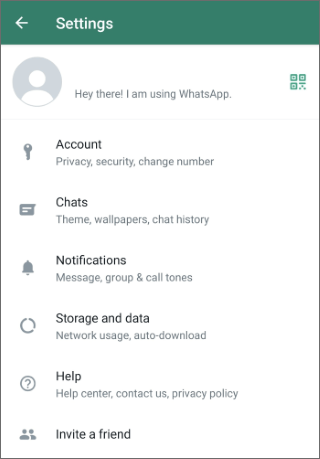
Étape 3. Faites défiler vers le bas à partir des paramètres de confidentialité et sélectionnez l’onglet Options de contacts . Cela ouvrira les paramètres de synchronisation des contacts. Localisez et sélectionnez l’option Synchroniser les contacts ou Autoriser WhatsApp à accéder aux contacts .
Étape 4. Attendez que tous vos contacts soient synchronisés. Cela peut prendre plusieurs minutes, en fonction de la taille de votre liste de contacts.
Étape 5. Accédez maintenant au coin inférieur droit de l'interface de l'application et appuyez sur l'icône + ou sur le bouton Chat pour afficher les contacts synchronisés.
Après la synchronisation, tous vos contacts devraient être visibles sur votre liste de contacts WhatsApp.
Si vous utilisez un iPhone, assurez-vous d’avoir installé la version la plus récente de WhatsApp et suivez les étapes ci-dessous pour synchroniser les contacts de l’iPhone avec WhatsApp :
Étape 1. Lancez l’application Paramètres sur votre iPhone, accédez à l’onglet Confidentialité et appuyez sur Contacts.
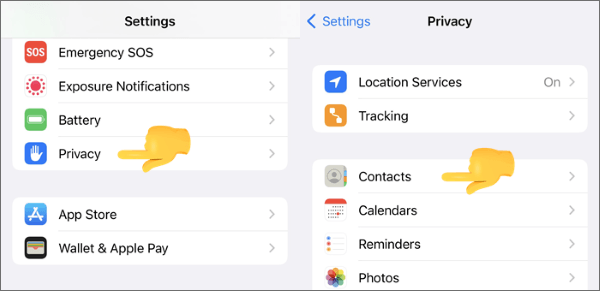
Étape 2. Faites glisser votre doigt vers le bas, sélectionnez WhatsApp dans la liste des applications et activez l’interrupteur à bascule qui lui est adjacent. Cela permettra à WhatsApp d’accéder à vos contacts.
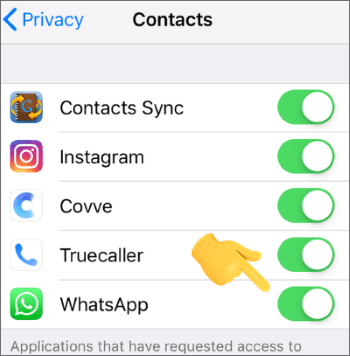
Étape 3. Lancez maintenant l'application WhatsApp sur votre iPhone et accédez à l'onglet Chats en bas de l'interface de l'application.
Étape 4. Accédez au coin supérieur droit de l’interface Chats et appuyez sur l’icône Nouveau chat . Cela affichera la liste des contacts synchronisés de WhatsApp.
Étape 5. S’il n’y a pas de contact dans la liste, tirez l’interface de la liste de contacts vers le bas pour actualiser la liste de contacts. Après cela, l'application commencera à se synchroniser pour accéder aux contacts à partir du stockage de votre téléphone.
Étape 6. Attendez que WhatsApp ait terminé la synchronisation de vos contacts. Cela prend plus de temps lorsque vous avez une grande liste de contacts. Lorsque tous les contacts sont synchronisés, vous les verrez dans la liste de contacts de WhatsApp.
C’est l’une des méthodes les plus simples pour importer des contacts dans votre WhatsApp. Cependant, le processus prend du temps. Vous trouverez ci-dessous comment synchroniser des contacts avec WhatsApp en ajoutant des contacts manuellement :
Étape 1. Ouvrez WhatsApp sur votre téléphone, accédez au coin supérieur droit de l'interface de l'application et appuyez sur l'icône Contacts . La fenêtre suivante affiche la liste des contacts enregistrée dans la mémoire interne du téléphone.
Étape 2. Localisez l’onglet Nouveau contact et appuyez dessus.
Étape 3. Saisissez les coordonnées des contacts pour les ajouter à la liste des contacts et enregistrez-les. En faisant cela, vous aurez ajouté le contact à votre WhatsApp.
À lire aussi :
[Le moyen le plus simple] Comment partager des contacts WhatsApp sur Android et iPhone ?
Comment effacer définitivement les contacts WhatsApp de l’iPhone
Vous ne parvenez pas à synchroniser vos contacts avec WhatsApp ? Voici quelques conseils pour résoudre le problème des contacts qui ne s’affichent pas sur WhatsApp :
Alors que les problèmes de sécurité augmentent chaque jour, les fabricants de smartphones ont renforcé les mécanismes de sécurité de leurs appareils. Par exemple, les applications pour smartphone ne peuvent pas accéder à l’appareil avant que l’utilisateur ne les autorise. En tant que telle, votre application WhatsApp ne peut pas accéder à votre liste de contacts et peut donc ne pas synchroniser vos contacts comme vous le souhaitez.
Vous trouverez ci-dessous comment autoriser WhatsApp à accéder aux contacts de votre appareil :
Étape 1. Lancez l’application Paramètres et accédez aux onglets Applications ou Gestion des applications en fonction du modèle de téléphone et du système d’exploitation.
Étape 2. Appuyez sur le bouton Afficher toutes les applications pour développer la liste des applications. Faites défiler vers le bas pour localiser WhatsApp, appuyez sur l’onglet Autorisations et choisissez l’option Contacts .
Étape 3. Appuyez sur le bouton Autoriser pour accorder l’accès à WhatsApp à vos contacts.
Étape 4. Si les autorisations ont déjà été accordées, appuyez sur Ne pas autoriser , puis appuyez sur le bouton Autoriser .
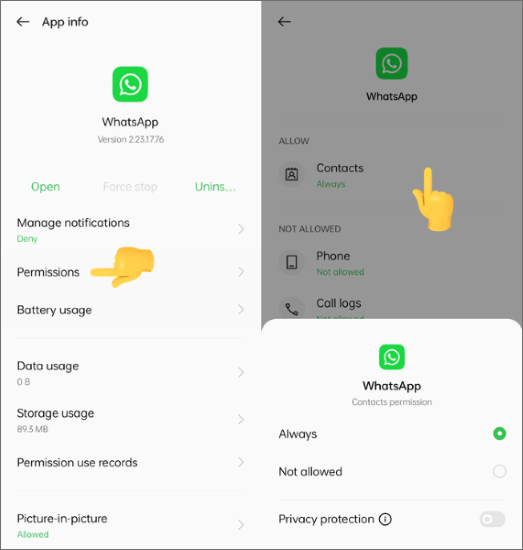
Après avoir suivi ces étapes, ouvrez WhatsApp et vérifiez si les noms des contacts ont été synchronisés. Pour ce faire, accédez au coin supérieur droit de l’interface Chats et appuyez sur l’icône Nouveau chat . Cela affichera la liste des contacts synchronisés de WhatsApp.
L'actualisation de la liste de contacts WhatsApp résout souvent le problème si les contacts ne s'affichent pas même après avoir accordé l'autorisation d'accès à l'application WhatsApp. Vous trouverez ci-dessous comment mettre à jour les contacts WhatsApp :
Étape 1. Lancez l’application WhatsApp sur votre téléphone. Pour ce faire, localisez l'icône de l'application sur l'écran d'accueil et appuyez dessus.
Étape 2. Une fois l’application ouverte, accédez à l’onglet Chats dans le coin supérieur gauche.
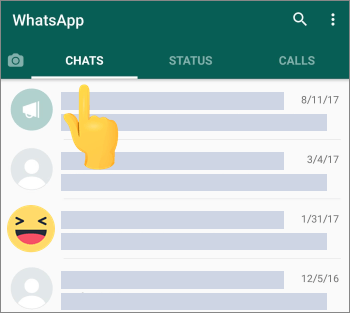
Étape 3. Accédez au coin inférieur droit et appuyez sur le bouton Nouveau chat . Cela affiche tous les contacts synchronisés.
Étape 4. Appuyez sur l’icône des trois points verticaux dans le coin supérieur droit. Les éléments de menu s’affichent.

Étape 5. Sélectionnez l’option Actualiser dans le menu des options. Une fois sélectionné, il mettra à jour votre liste de contacts sur votre WhatsApp, et tous les contacts seront synchronisés.
Étape 6. Attendez un moment que WhatsApp analyse et mette à jour la liste de contacts
Une mémoire cache non effacée pourrait être la raison pour laquelle des problèmes de synchronisation des contacts WhatsApp peuvent survenir. Pour vider votre cache WhatsApp, suivez les étapes décrites ci-dessous :
Étape 1. Appuyez longuement sur l'icône WhatsApp sur l'écran d'accueil de votre téléphone, appuyez sur Informations sur l'application, puis appuyez sur l'option Utilisation du stockage .
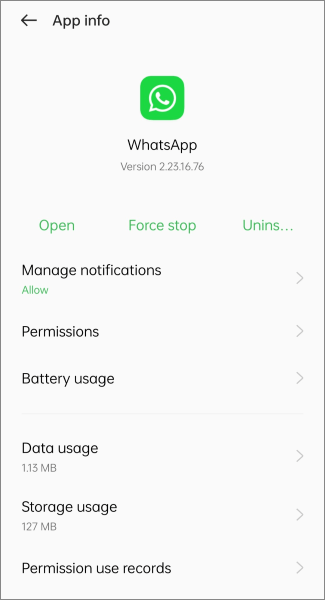
Étape 2. Localisez et appuyez sur le bouton Vider le cache . Appuyez sur le bouton Oui pour valider l’action.
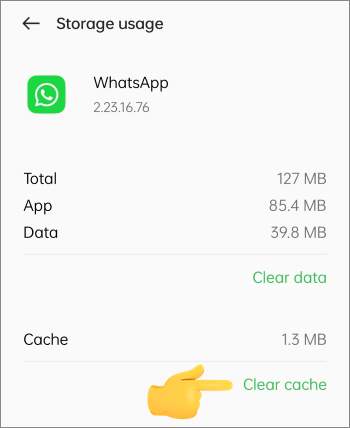
Étape 3. Une fois que vous avez terminé les étapes décrites ci-dessus, lancez WhatsApp, accédez au coin supérieur droit de l'interface du chat et appuyez sur l'icône Nouveau chat . Cela affichera la liste des contacts synchronisés de WhatsApp.
À lire aussi :
Comment récupérer des contacts WhatsApp supprimés sur Android ? [Guide complet]
[Tutoriel facile] Comment ajouter des contacts WhatsApp sur un smartphone Android ?
Perdre des discussions WhatsApp peut être très frustrant, en particulier perdre des discussions WhatsApp pour un client, un partenaire commercial ou un béguin. Mais comment pouvez-vous vous assurer que vos discussions WhatsApp sont enregistrées dans un endroit sécurisé et accessible ?
Votre ordinateur est le meilleur endroit pour sauvegarder vos discussions WhatsApp. Vous pouvez utiliser une application professionnelle de sauvegarde et de restauration de données pour stocker vos discussions WhatsApp sur votre ordinateur. Lorsque vous perdez des discussions WhatsApp, vous pouvez les restaurer sur votre téléphone à l’aide de la sauvegarde que vous avez créée sur votre ordinateur.
L'application Restore Social est la meilleure application pour sauvegarder les discussions WhatsApp de votre téléphone sur un ordinateur. L’application est facile à utiliser, disponible pour les ordinateurs Mac et Windows, rapide et fiable.
Vous trouverez ci-dessous comment sauvegarder les contacts des téléphones Android sur votre ordinateur à l'aide de l'application Restore Social :
01Téléchargez, installez et lancez l’application sur votre ordinateur.
02Reliez le téléphone à l'ordinateur à l'aide d'un câble USB, activez le mode de débogage sur votre téléphone et sélectionnez l'option Transfert WhatsApp dans la fenêtre de l'application.

03Lancez l'application WhatsApp sur votre téléphone, choisissez l'option Sauvegarder les messages WhatsApp sur l'interface de l'application, et le processus de sauvegarde commencera.

04Appuyez sur le bouton Afficher pour voir les discussions WhatsApp sauvegardées sur votre ordinateur.

Vous n'avez pas à vous inquiéter si certains contacts n'apparaissent pas sur votre application WhatsApp. Il s’agit d’un problème simple qui peut être résolu à l’aide des méthodes décrites dans cet article. À l’aide de l’application Restore Social, vous pouvez sauvegarder et restaurer vos discussions WhatsApp sur votre ordinateur. Restore Social App est une application professionnelle de sauvegarde et de restauration de données Android et iOS qui est facilement utilisable, rapide et fiable.
Articles connexes :
Les 5 meilleures façons de récupérer des images WhatsApp supprimées par l’expéditeur
Comment voir les messages supprimés de WhatsApp par l’expéditeur en quelques minutes
Comment transférer WhatsApp vers un nouveau téléphone avec le même numéro [4 méthodes]
Comment restaurer la sauvegarde Whatsapp sans désinstaller sur Android et iOS ?
Comment voir les messages WhatsApp supprimés sans aucune application [Android et iPhone]
Comment restaurer des messages WhatsApp supprimés sans sauvegarde (iOS et Android)

 Applications sociales
Applications sociales
 [Conseils de synchronisation des contacts WhatsApp] Correction des contacts qui ne s’affichent pas sur WhatsApp
[Conseils de synchronisation des contacts WhatsApp] Correction des contacts qui ne s’affichent pas sur WhatsApp